Win10系统用户账户控制怎么取消?win10取消用户账户控制的方法
脚本之家
Win10系统用户账户控制怎么取消?Windows10系统打开某些程序是会弹出一个用户账户控制的提示,这个用户账户控制避免系统被恶意软件侵扰。如果你运行正常的程序老是弹出提示窗口,也是很烦人的。那么用户账户控制怎么取消呢?下面小编就给大家带来win10取消用户账户控制的方法,一起来看看吧!
方法步骤:
1、使用快捷键调出(Win+R),然后输入msconfig 再点确定。
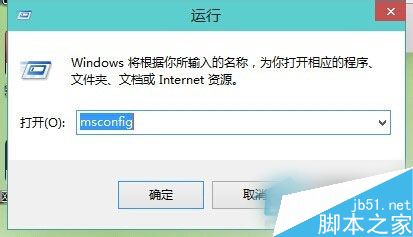
2、在系统配置工具,下面选择点击更改UAC设置然后再点击启动。
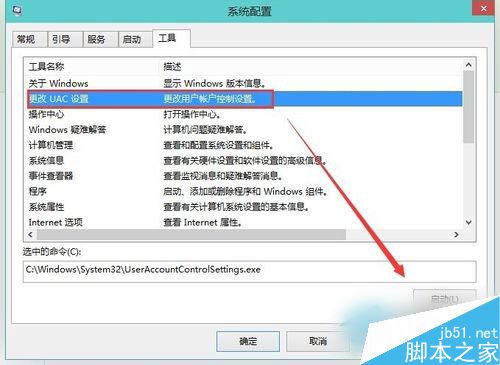
3、在出来的这个框框中,把它调成从不通知。然后确定就可以了。
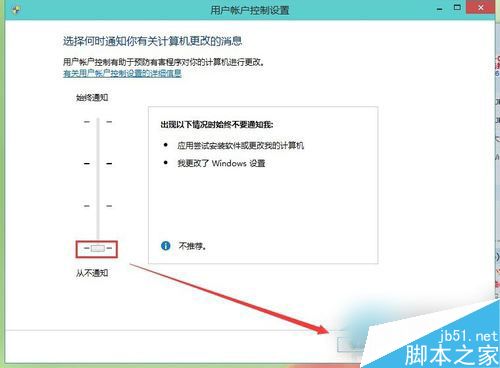
4、确定一下就会生效了。下次再安装程序时候就不会有这个提示了。
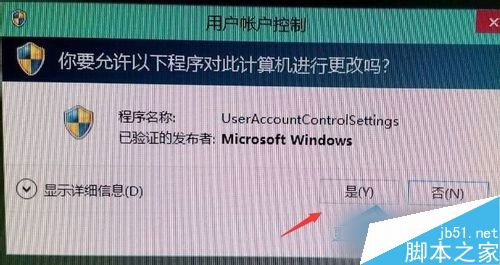
当然你还可以从控制面板中关闭用户账户控制,具体的步骤参考:Win10怎么关闭UAC控制?win10关闭uac方法。以上就是小编带来的win10取消用户账户控制的方法,感谢大家的阅读,更多内容请关注脚本之家网站!
